
注意事项:
MindManager 2018需要microsoft.net framework版本4.0.30319或者更高。请通过microsoft下载并安装“dotnetfx40_full_setup.exe”即可。

功能特色
1、新增导图模板——时间轴该软件新增加了时间轴模板,有垂直和水平两种。总体操作起来还算差强人意,时间轴一般多用于产品规划、公司发展历程、年度规划等方面,如果你从事这类工作,那这又将是一大福利。来看看官方2018产品规划图。
2、新增导出格式,导出到HTML 5
该软件取消了导出到Mindjet查看器PDF及SWF的格式,也就是说,没有导出PDF功能了!!!但是,它新增了导出到HTML 5,与导出的Mindjet查看器(PDF)和Mindjet查看器(Flash)相比,它的导出和原始导图之间有着更好的视觉平衡。
3、Zapier集成
通过MindManager与Zapier的集成,可以把你的MindManager里面的任务发送到Zapier支持的700多个程序,如Slack、Box、OneNote、Google Docs和Gmail。Zapier是第三方web应用程序,主要是让信息在不同程序间进行信息互通。
中文版新增功能:

1、优先权观点
隔离在整洁的界面使下一步明确你的优先次序。项目优先标记图标将自动显示在视图。或拖放列为优先分配任务。当优先级发生变化时,可以在几秒钟内重新排列优先级,以使项目沿着正确的轨道前进。 相信你在正确的时间做正确的事情。 保持团队对准优先减少错过最后期限和瓶颈。 集思广益,安排的想法在一个单一的,流体的应用。|
2、表现
弄清楚前面的路。用干净的,容易阅读和即时访问的日历组织你的待办事项。当你知道接下来会发生什么,你可以更有效地计划和度过你的时间。通过简单的拖放调度,将日期添加到您创建的活动项目中,而在头脑风暴或计划中则不会将您排除在外。
组织一天、一周、一个月或一年的工作量。
通过简单的拖放将指定日期分配到日历中——不需要键入。
更好地理解和管理自己或团队的任务、优先级和带宽。
3、仪表板向导
让你的仪表板来充满新的条件格式功能。在您选择的任何数据中触发对动态变化的响应,这样您就可以立即理解和响应计划、项目或业务中的新发展,而不必读一个字。 计划您的地图告诉你的项目或业务实时的故事。 管理异常,理解和减轻风险,为更快的行动和更明智的决策做好准备。 设置基于各种值的标准,包括主题文本值和属性、任务信息、标记、属性和更多。
4、数码设计师
重塑你的方式使用MindManager扩大背景物体和地图制作工具。定制现有模板或创建全新的结构来组织和理解您的世界。你可以自由控制地图的外观,讲述你的业务,以及它帮助你实现的故事。 创建定制的业务流程模型和战略计划,这些计划和计划很有意义,很容易执行。 以一种新的方式把计划、建议或整个业务可视化,从而暴露风险,突出机会,揭示意想不到的新目标。 添加徽标、标题、图片和一个品牌的外观设计元素和感觉。
5、企业战略工具
把知识兔的新的背景对象库带到下一个层次,有十几个启发性的新的和改进的模板,帮助你看到想法、计划和可能性,从而使更多的知情的想法、更明智的决策和更好的结果。
新的维恩,洋葱和泳道图给你一个更清晰的认识关系和交叉关系。
新的可定制矩阵使您能够相互关联想法,并快速评估风险、回报、价值、紧迫性、优先级和更多。
丰富的图表利用MindManager的特点、功能完整的广度创造概念的三维肖像,策略和计划。
6、智能过滤
把你需要的信息放在一个巧妙的新的分层视图中,使你选择的项目成为清晰的焦点,同时保持地图的其余部分在背景中可见——细节和背景的完美结合。现在你可以专注于一件事,没有什么失去。 清楚地看到过滤的话题而保持非匹配主题的知名度。 任何财产过滤器包括数据同步Outlook,SharePoint(MME)等综合应用以及标签、标记和图标。 将更改应用到所有选定的主题的同时,用一条命令。
7、出版商
有些地图太好了,不适合你自己。发布让您可以快速和轻松地与同事分享想法,建立理解和对齐,向客户展示建议和计划,以创建参与和兴奋,或者简单地把你的杰作“放在那里”,让其他人学习,得到启发和建立。 最快,分享MindManager内容最简单和最方便的方法。8、互动演示口
HTML5的互动地图出口的新发展提出了一个新的水平的波兰、专业、轻松的影响到您的地图演示。可定制的显示模式允许你创建一个独特的每个收件人的经验。地图可以像PowerPoint一样容易地浏览和导航,消除内容和观众之间的障碍。收件人也可以访问和控制演示文稿的设置,可以更方便的分享和传播在他们的组织和网络地图。
使用方法
1、建MindManager项目软件将自动新建一个导图项目,导图的中心主题为Central Topic,点击主题直接输入你想要创建思维导图的名称。

2、添加主题
按Enter键可迅速添加主题,也可以双击屏幕或者通过左上角快速访问工具栏主题图标新建主题 添加主题,或者也可以右击中心主题单击插入→主题,同样,单击主题即可输入内容。

3、添加主题信息
通过菜单插入->主题元素工具,可以为主题添加超链接、附件、备注、图片、标签、提醒以及指定任务信息等信息。
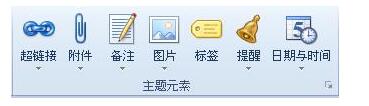
4、添加主题信息的可视化关系
通过菜单插入->导图对象或者标记,可以为主题添加特殊标记来对主题进行编码和分类、使用箭头展现主题之间的关系、使用分界线功能环绕主题组或者使用图像说明导图。

5、调整导图格式
单击菜单格式,可以使用样式、格式及字体调整整个导图的格式,不论是整体样式风格或者单独主题的格式,都可以自己选择。
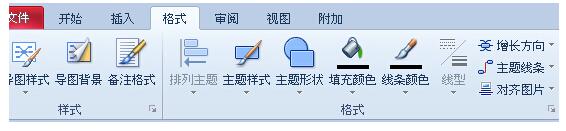
6、导图检查与保存
最终确认导图内容的拼写检查、检查导图中的链接及编辑导图属性,并保存导图。

7、使用与分享思维导图
您可以将最终定稿的导图作为原始格式或者Mindjet Viewer文件格式发给项目、部门或者公司的其他成员,也可以演示、打印导图或者以其它格式导出导图,或者创建一组网页。

下载体验
